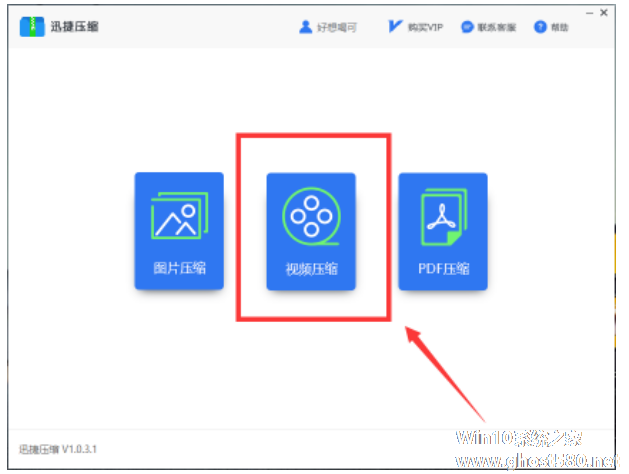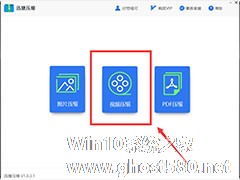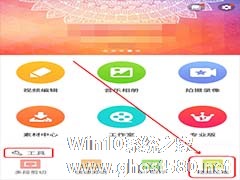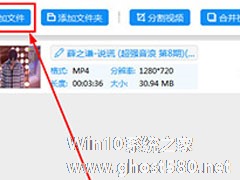-
迅捷压缩软件如何一次性压缩多个视频文件?
- 时间:2024-05-22 02:05:12
大家好,今天Win10系统之家小编给大家分享「迅捷压缩软件如何一次性压缩多个视频文件?」的知识,如果能碰巧解决你现在面临的问题,记得收藏本站或分享给你的好友们哟~,现在开始吧!
如何一次性压缩多个视频文件?很多小伙伴会遇到视频文件体积太大,上传至网络速度太慢,怎么解决呢?下面,小编就为大家介绍下迅捷压缩软件一次性压缩多个视频文件方法。
打开迅捷压缩软件,进入页面,点击视频压缩。

进入界面,点击“添加文件”可以添加单个视频文件,这里我们讲的是快速压缩多个视频文件,所以选择“添加文件夹”,所以该文件夹里面的视频都会添加到迅捷压缩软件内。(也可以拖拽视频文件添加)

添加完成,我们可以看到视频文件的大小,然后选择输出分辨率、输出格式和压缩选项,最后点击“开始压缩”。

压缩效果如图

以上就是关于「迅捷压缩软件如何一次性压缩多个视频文件?」的全部内容,本文讲解到这里啦,希望对大家有所帮助。如果你还想了解更多这方面的信息,记得收藏关注本站~
Win10系统之家独家♂使①用,转载请注明出处!
相关文章
-
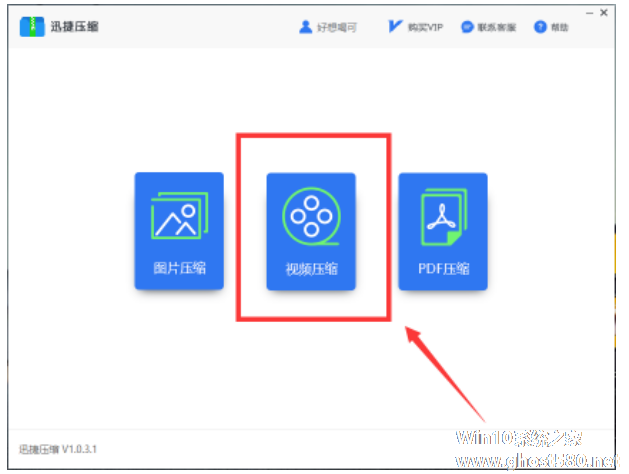
如何一次性压缩多个视频文件?很多小伙伴会遇到视频文件体积太大,上传至网络速度太慢,怎么解决呢?下面,小编就为大家介绍下迅捷压缩软件一次性压缩多个视频文件方法。
打开迅捷压缩软件,进入页面,点击视频压缩。
进入界面,点击“添加文件”可以添加单个视频文件,这里我们讲的是快速压缩多个视频文件,所以选择“添加文件夹”,所以该文件夹里面的视频都会添加到迅捷压缩软件内。(... -
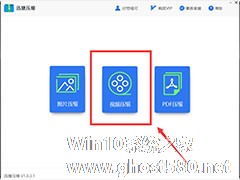
如何一次性压缩多个视频文件?视频文件体积太大、需要压缩,但是文件太多,一个一个单独压缩太耗时了,干脆直接批量处理。下面,小编就为大家介绍下迅捷压缩一次性压缩多个视频文件方法。
打开迅捷压缩软件,进入界面,点击【视频压缩】,
进入新的界面,点击【添加文件】或者【添加文件夹】,这里小编选择添加文件夹,大家也可以直接拖拽文件进行添加,
添加完成,我们可以... -
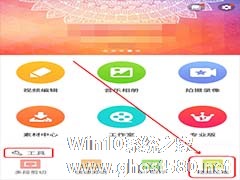
如何快速压缩视频文件?乐秀是一款实用的压缩视频软件,下面,小编就为大家介绍下使用乐秀App快速压缩视频文件方法。
打开乐秀视频编辑器,进入首页,找到视频压缩工具。
进入后,选择视频片段。
进入视频压缩界面,点击时长设置...
-
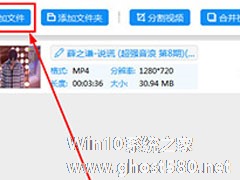
迅捷视频转换器是一款很好用的视频格式转换工具,相信大家应该都用这款软件进行视频的编辑与处理过,不过你知道迅捷视频转换器如何压缩视频的吗?接下来我们一起往下看看迅捷视频转换器压缩视频的方法吧。
方法步骤
1、首先肯定是先要进入到迅捷视频转换器的主界面,你可以添加一个或多个想要压缩的视频文件,只需要选择左上角的“添加问文件”或“添加文件夹”选项即可;在导入文件之后...